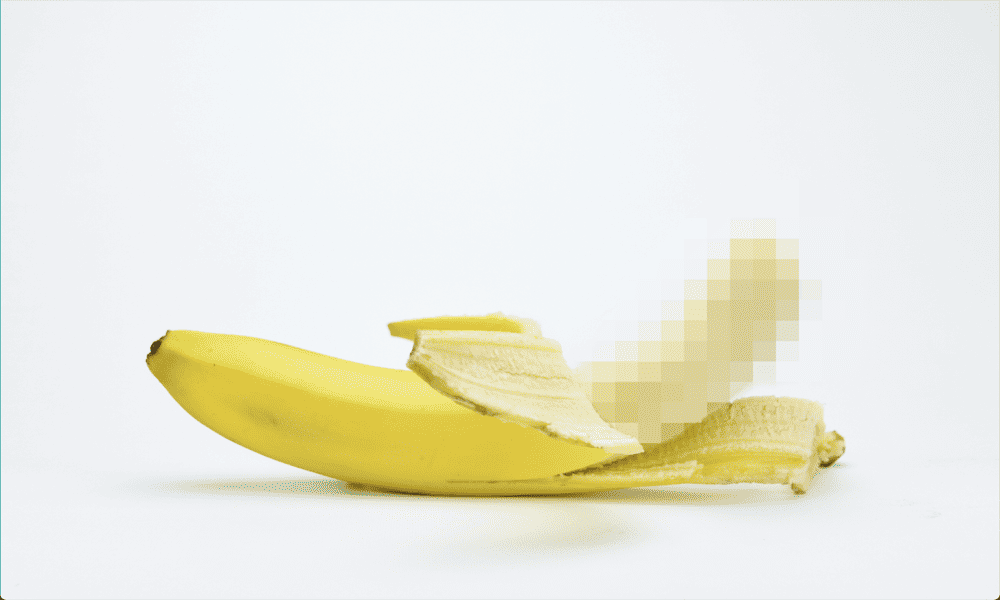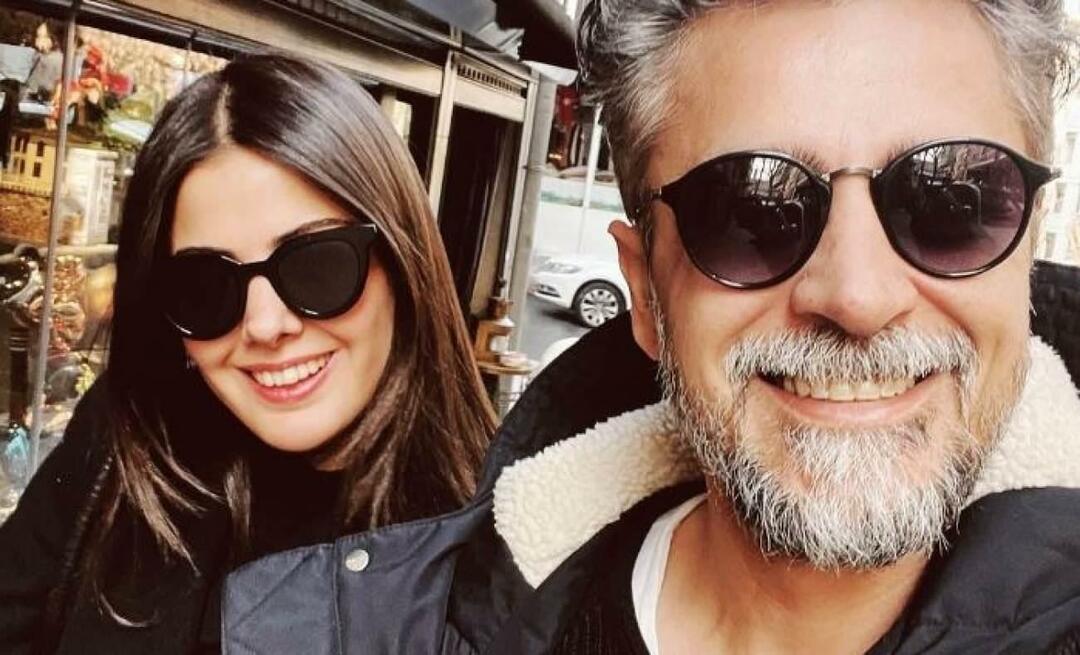जब आप अपने iPhone या IPod को प्लग इन करते हैं, तो iTunes को स्वचालित रूप से लॉन्च करने से कैसे रोकें
मोबाइल ई धुन सेब Iphone Ios / / March 18, 2020
 डिफ़ॉल्ट रूप से, जब आप अपने आईफ़ोन या आईपॉड को प्लग इन करते हैं तो स्वचालित रूप से लॉन्च हो जाएगा। हालांकि कुछ के लिए यह ठीक हो सकता है, यह मुझे पागल कर देता है क्योंकि कभी-कभी मैं सिर्फ अपना फोन चार्ज करना चाहता हूं। आज मैंने इसके बारे में कुछ करने का फैसला किया और मैंने रास्ते में स्क्रीनशॉट ले लिए। मुझे पता चला कि डिफ़ॉल्ट व्यवहार को बदलने के दो अलग-अलग तरीके हैं इसलिए मैं इस ग्रूवीपोस्ट में दोनों को कवर करूंगा।
डिफ़ॉल्ट रूप से, जब आप अपने आईफ़ोन या आईपॉड को प्लग इन करते हैं तो स्वचालित रूप से लॉन्च हो जाएगा। हालांकि कुछ के लिए यह ठीक हो सकता है, यह मुझे पागल कर देता है क्योंकि कभी-कभी मैं सिर्फ अपना फोन चार्ज करना चाहता हूं। आज मैंने इसके बारे में कुछ करने का फैसला किया और मैंने रास्ते में स्क्रीनशॉट ले लिए। मुझे पता चला कि डिफ़ॉल्ट व्यवहार को बदलने के दो अलग-अलग तरीके हैं इसलिए मैं इस ग्रूवीपोस्ट में दोनों को कवर करूंगा।
विधि 1 - आईट्यून्स सेटिंग
USB चार्जिंग केबल के माध्यम से अपने iPhone (या iPod / iPad) को अपने कंप्यूटर से संलग्न करें। एक बार कनेक्ट होने के बाद, इसे नीचे दिखाना चाहिए उपकरण बाएँ फलक पर सूची। क्लिक करें आपके सूचीबद्ध उपकरण का शीर्ष वृक्ष जहां इसे उपकरण का नाम कहते हैं। अब दाएं फलक में आपको सारांश टैब पर मुख्य सिंक और सूचना विंडो देखना चाहिए। नीचे स्क्रॉल करें नीचे और संयुक्त राष्ट्रचेक बॉक्स का शीर्षक "इस iPhone या iPad से कनेक्ट होने पर iTunes खोलें।”
नोट: कुछ ने उल्लेख किया है कि उनके आईट्यून्स ऐप। मेरे पास यह बॉक्स नहीं है जिसके कारण मैं आपको नीचे एक और विधि दिखाऊंगा... अजीब मैं जानता हूं ???
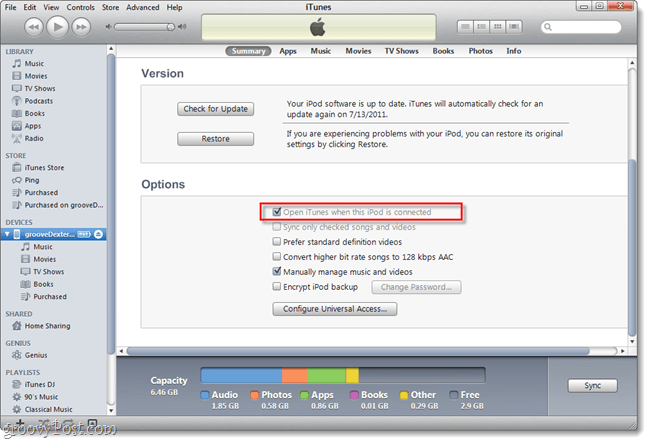
वैकल्पिक: आपके यहाँ, साथ ही साथ एक और सेटिंग को निष्क्रिय कर सकता है जो मुझे पागल बनाता है - अपने डिवाइस को अक्षम करें स्वचालित रूप से सिंक्रनाइज़ करने से... ऐसा करने के लिए, फ़ाइल मेनू से संपादन बटन पर क्लिक करें पसंद। डिवाइस टैब पर क्लिक करें और स्वचालित रूप से सिंक करने से बॉक्स Previent iPods, iPhones और iPads को अनचेक करें।
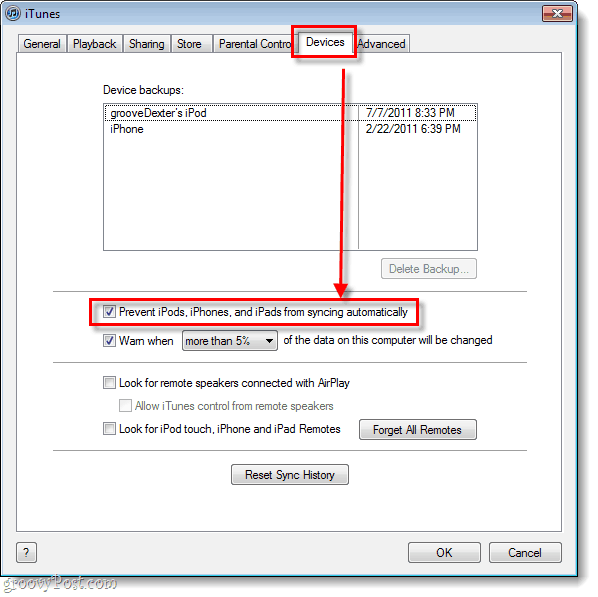
विधि 2 - iTunesHelper सेवा को अक्षम करें
चरण 1
क्लिक करें मेनू ऑर्ब शुरू करें और फिर प्रकारmsconfig खोज बॉक्स में और दबाएँदर्ज.
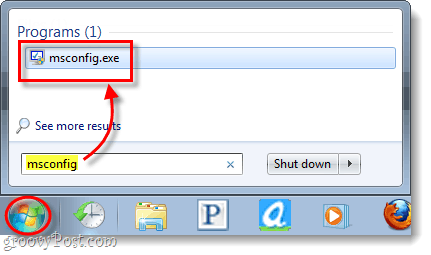
चरण 2
सिस्टम कॉन्फ़िगरेशन विंडो दिखाई देनी चाहिए। इस विंडो में क्लिक करें चालू होना टैब। आगे, नीचे स्क्रॉल करें स्टार्टअप आइटम को कहा जाता है iTunesHelper. सही का निशान हटाएँ iTunesHelper बॉक्स और फिर क्लिक करेंठीक परिवर्तनों से बाहर निकलने और बचाने के लिए।
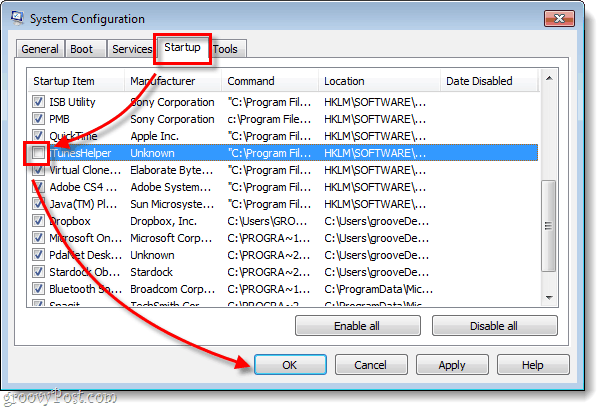
चरण 3
में बदलाव करने के बाद भी MSCONFIG, iTunesHelper अभी भी चल रहा होगा। इस बिंदु पर इसे ठीक करने के दो तरीके हैं।
अपने कंप्यूटर को पुनरारंभ। या, आप अपने कीबोर्ड पर (CTRL + SHIFT + ESC) हॉटकी का उपयोग करके विंडोज टास्क मैनेजर खोल सकते हैं, फिर इसमें जाएं प्रक्रियाओं टैब और क्लिक करें पर iTunesHelper.exe * 32 तथा इnd प्रक्रिया।
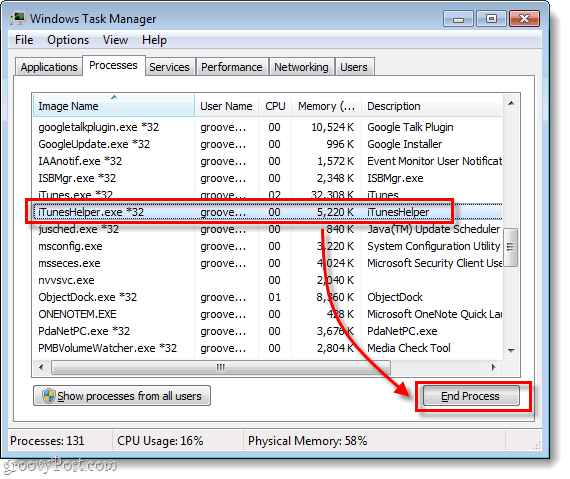
किया हुआ!
अब उस pesky iTunes सॉफ्टवेयर अब स्वचालित रूप से लॉन्च नहीं होगा जब हम सभी अपने कंप्यूटर के साथ हमारे iPod को चार्ज करना चाहते हैं। हमने इस झुंझलाहट से छुटकारा पाने के लिए दो अलग-अलग तरीकों को कवर किया है, और दूसरी विधि में उल्लिखित ss; iTunes को स्वचालित रूप से खोलने वाली सेवा को iTunesHelper के नाम से जाना जाता है। यदि आप मैन्युअल रूप से उस प्रोग्राम को हटाना चाहते हैं जो "C: \ Program Files (x86) \ iTunes \ iTunesHelper.exe" पर स्थित है। स्वचालित रूप से लॉन्च होने वाले आईट्यून्स से मुक्त अपने कंप्यूटर पर अपने iOS डिवाइस को चार्ज करने का आनंद लें!